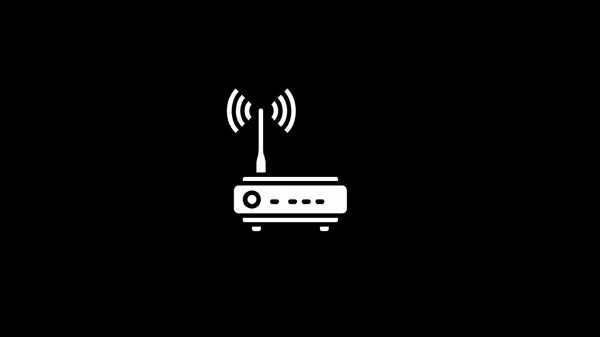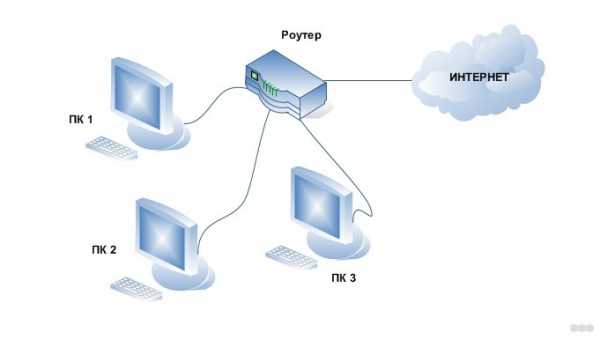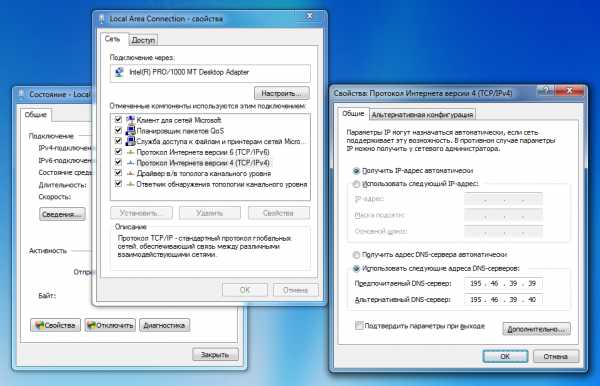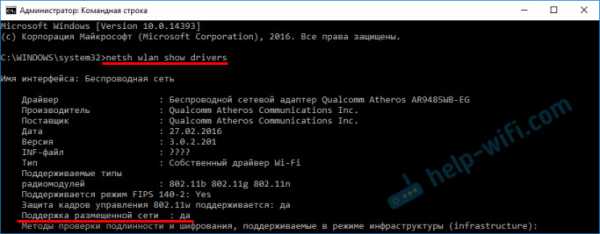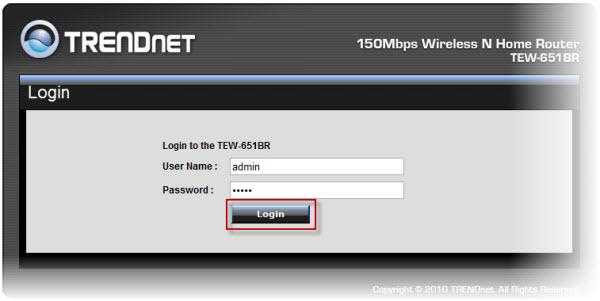Мы принимаем к оплате:
«Подарочный сертификат» от нашего Учебного Центра – это лучший подарок для тех, кто Вам дорог! Оплате обучение и подарите Вашим родным и близким обучение по любому из курсов!!!
«Сертификат на повторное обучение» дает возможность повторно пройти обучение в нашем Учебном Центре со скидкой 1000 рублей!
А также:
Как усилить прием wifi сигнала на телефоне
Как усилить сигнал Wi-Fi на телефоне: улучшаем зону покрытия
Привет всем, дорогие читатели нашего портала! Сегодня мы поговорим о том, как можно сделать усилитель для WiFi на телефоне и возможно ли это сделать. Я писал эту статью, чтобы развеять сомнения многих, а также, чтобы ответить на некоторые вопросы. К сожалению, но по этому вопросу в интернете вы встретите только одну чушь. Для начала давайте ответим на вопрос – как вообще усиливают сигнал беспроводной сети.
Как вы, наверное, знаете, интернет идёт из подъезда от провайдера и по проводу попадает прямиком в роутер или по-другому маршрутизатор. Вот он и начинает раздавать вай-фай сигнал. Проблем в том, что у простых дешёвых аппаратов, все антенны всенаправленные и действуют в узком радиусе. Поэтому Wi-Fi действует в определённом участке. Вот тут и встаёт вопрос об усилении сигнала, если дом или квартира имеет больший участок.
И так сегодня мы будем разбирать основные советы, которые дают в интернете, и я буду развеивать или подтверждать их на собственном примере. Также я походу буду приводить настоящие примеры усиления. Не важно какая у вас ОС на мобильнике – Android или iOS, советы помогут каждому.

Программное усиление
В интернете можно встретить советы по использованию двух программ: Wi-Fi TX power и Wi-Fi Overview 360. Первая якобы усиливает мощность приёмника или антенны на телефоне. Вторая позволяет просмотреть в примерном ландшафте вашей квартиры уровень сигнала в разных зонах.
И так, после тестирования этих программ, можно сказать, что первая почти ничего не усиливает. Оно и понятно, так как для усиления нужно ещё в добавок иметь нормальную внешнюю антенну. Ещё и батарея садится быстрее. Overview 360 же просто примерно показывается силу вайфай сигнала в квартире или доме – этим она не помогает, но может подсказать, где сигнал хуже или лучше.
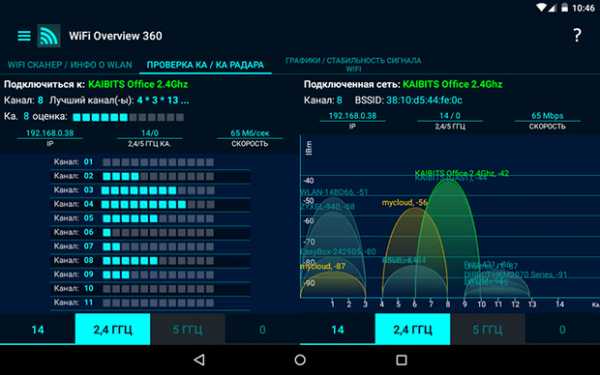
Дело в том, что в некоторых домах стены делают из особого материала, который просто глушит радиоволны. Приплюсуем сюда арматуру от бетонных блоков. Именно поэтому в первую очередь нужно правильно расположить роутер. Нужно, чтобы на пути волн было как можно меньше стен, дверей. Зеркала почти полностью глушат сигнал – помните об этом. Роутер также должен располагаться на 50-60 см от пола и не ниже.
Второй способ усилить приём
Ничего плохого про использование чехла не вижу, также в интернете можно увидеть много советом, что якобы нужно снять с телефона чехол. На деле это может иметь смысл, если чехольчик сделан из металла. В таком случае стоит его заменить на силиконовый. По идее любое препятствие ухудшает связь, но свой смартфон нужно защищать от внешнего мира. Также нужно избегать использования любых чехлов, у которых есть металлическая присыпка – имеют вид зеркальной поверхности.

Ещё пару «бредо-советов» из интернета
И так сейчас рассмотрим несколько советов, который делать не стоит, а уже дальше я расскажу, как на деле можно усилить сигнал. Некоторые пишут, что нужно срочно обновить операционную систему. Это возможно и поможет, если система побита от программ и имеет системные ошибки. Но никак не усилят сигнал.
Дальше многие пишут, что надо стереть список всех Wi-Fi сетей. Это может помочь, если есть проблемы с подключением, интернет отваливается или его просто нет. Но тут также проблема системная и связана с проблемами настройки сетей в телефоне. Можете, конечно, попробовать скинуть настройки сети на Андроиде, но не факт, что это может помочь.
Как улучшить сигнал на смартфоне
Не могу обещать, что дальнейшие советы смогут вам помочь на все 100 %, но хуже от них не будет. Сразу отвечу на вопрос про антенну для телефона. Сейчас никто не усиливает сигнал на приёмнике — это маразм. Усиления происходит только на передатчике – в нашем случае это маршрутизатор. Конечно, чисто теоретически можно разобрать телефон и припаять внешнюю антенну к смартфону, но как вы её будете носить.
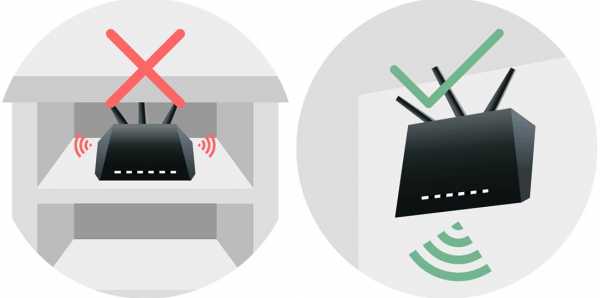
И так в первую очередь как уже и было сказано можно правильно расположить роутер. Также на него можно купить более мощные антенны. Они будут иметь чуть больший радиус действия. Купить подобные антенны можно в любом компьютерном магазине. Но можно сделать и своими руками – поэтому поводу я писал полное руководство тут. В первой части рассказано как сделать антенну для роутера, а во второй есть схема большой внешней вай-фай антенны.
Следующий вариант — это использовать повторители. Это такие маленькие коробочки, которые подключаешь к электрической сети. Они принимают сигнал от роутера в конце зоны покрытия и просто его повторяют. Отличный вариант для большого дома. Модель можете выбрать исходя из выбора моего коллеги Ботана – статья с пояснениями и советами находится тут.

Выбор канала – поэтому поводу как не странно, пишут не все. Сам смысл не совсем в усилении, а в уменьшении помех от соседских роутеров. Если у вас многоквартирный дом, а рядом витает несколько беспроводных сетей от машрутизаторов соседей, то они могут начать мешать друг другу. Чаще всего используется именно стандарт 2.4 ГГц, и он для таких случаев использует 11 каналов.
Но если соседей слишком много или роутер выберет неправильный канал, то ваш аппарат будет на одном канале с двумя и более соседскими интернет-центрами. Поэтому нужно посмотреть на каком канале сидите именно вы и в случае чего поменять его. Для этого можете прочесть моё полное руководство тут. Там полностью рассказывается про стандарты и про варианты улучшения связи в беспроводном пространстве.

Ещё один вариант усиления сигнала – покупка более мощного роутера. Но такие аппараты стоят не мало. Сам принцип в более мощных антеннах с узким направленным действием. Также в них стоит система, которая программно высчитывает – где находится приёмник и усиливает сигнал в его сторону. Если будет интересно – то можете прочесть мой личный топ мощных роутеров тут.
Итог и выводы
Как вы можете посмотреть и убедиться – не везде в интернете пишут правильную информацию. Также вы наконец-то поняли, что усиливать сигнал нужно со стороны передатчика, а не у смартфона. Также если вы увидели какую-то ошибку в статье или хотите написать дополнение, вопрос – то пишите в комментариях, и я вам отвечу.
Как улучшить сигнал Wi-Fi на Android - быстрые шаги
Нет ничего хуже, чем плохой сигнал Wi-Fi. Даже когда вы испробовали все советы и рекомендации по усилению сигнала Wi-Fi, вы можете не найти существенной разницы. В крайнем случае, вы, вероятно, захотите купить бустер, для чего вам придется немного ослабить карманы. Однако, если вы не хотите тратить деньги, мы можем вам чем-то помочь.
шагов по увеличению диапазона Wi-Fi на вашем Android-устройстве и усилению сигналов:
Вы можете расширить диапазон Wi-Fi на своем смартфоне Android, внеся некоторые изменения в свои настройки.Для этого необходимо включить «Параметры разработчика». Здесь мы перечислили шаги и описали, как увеличить диапазон Wi-Fi на вашем Android Mobile:
- Включите «Параметры разработчика», зайдя в «Настройки» и нажав «О телефоне».
- Прокрутите вниз до «Номер сборки» и коснитесь его семь раз подряд. Он включает «Параметры разработчика» для устройства.

- Перейдите в «Параметры разработчика» и прокрутите вниз до «Агрессивная передача данных от Wi-Fi к мобильной сети».
- Сдвиньте, чтобы включить режим.
- Оцените улучшенный сигнал Wi-Fi и наслаждайтесь увеличенным радиусом действия Wi-Fi на мобильном устройстве Android.
Если вы не хотите вмешиваться в настройки телефона, вы можете усилить сигналы Wi-Fi, изменив частоту диапазона Wi-Fi вашего Android. Изменение частоты диапазона Wi-Fi с 2,4 ГГц на 5 ГГц улучшает сигналы Wi-Fi с большей точностью. Вы можете выполнить следующие шаги, чтобы внести изменения:
- Выберите «Настройки»> «Wi-Fi».
- Зайдите в «Дополнительные настройки».
- Нажмите на «Диапазон частот Wi-Fi».
- Теперь выберите только 5 ГГц.
Теперь устройство будет использовать полосу частот 5 ГГц, когда это возможно, и максимизировать мощность сигнала беспроводной сети.
Если вы работаете в офисе с большей зоной покрытия, вы можете рассмотреть различные приложения, доступные в Google Play Store, которые позволяют создавать несколько групп Wi-Fi. Эти группы Wi-Fi будут контролировать точки доступа и всегда будут поддерживать вас на связи с самым сильным сигналом.
В целом, вы можете наслаждаться высокоскоростным беспроводным подключением, если знаете, как увеличить диапазон Wi-Fi на мобильном устройстве Android. Полоса частот Wi-Fi будет подключаться только к 5 ГГц, если вы выберете это, что может быть бесполезно при плохом беспроводном соединении. Хотя, если изменение некоторых настроек поможет вам получить то, что вы хотите, изменения хороши.
.
20 лучших способов улучшить сигнал сотового телефона (2020)

Поскольку большая часть нашей повседневной жизни зависит от сотового телефона, такие вещи, как слабый сигнал, пропущенные вызовы или низкая скорость передачи данных, могут иметь большое влияние. К счастью, есть ряд вещей, которые вы можете сделать, чтобы улучшить свой сотовый сигнал для четких вызовов и высокой скорости передачи данных.
Мы расскажем о 20 вещах, которые вы можете сделать, чтобы улучшить свой сотовый сигнал сегодня.
Решения, сертифицированные операторами сотовой связи
- Купите усилитель сигнала сотового телефона. Усилители сигнала сотового телефона - единственное решение, сертифицированное и рекомендованное всеми основными операторами связи и FCC, чтобы принимать существующий внешний сигнал сотовой связи, усиливать его, а затем распространять сильный сигнал внутри вашего дома, офиса или автомобиля. Они работают со всеми сетями одновременно, не требуют регулярных платежей и являются отличным вариантом, если у вас есть внешний сигнал, который вы можете усилить.
Узнайте больше о 25 лучших усилителях сигнала сотового телефона на 2020 год .
- Приобретите повторитель сети Verizon. Это решение предназначено только для людей, у которых есть Verizon Wireless, поскольку они являются единственным оператором связи, который все еще предлагает повторитель сети. Расширитель сети, также называемый фемтосотой или микроячейкой, представляет собой устройство, продаваемое Verizon, которое создает сотовый сигнал в вашем доме и направляет все ваши сотовые звонки и данные через широкополосный Интернет. Хотя у сетевых расширителей есть некоторые недостатки, такие как проблемы с переключением вызовов, если у вас нет существующего сигнала сотовой связи снаружи, то это будет вашим лучшим вариантом.
- Использование Wi-Fi для звонков Хотя технически это и не является методом улучшения вашего сотового сигнала, совершение звонков и использование данных через Wi-Fi - это один из способов поддержания связи с внешним миром, когда сотовый сигнал недоступен для улучшения. Ниже приведены инструкции по использованию звонков по Wi-Fi на телефонах iPhone и Android.
Убедитесь, что ваш телефон находится в пиковом рабочем состоянии
- Обновите программное обеспечение. Вы знаете те сообщения, которые вы иногда получаете об обновлении программного обеспечения вашего оператора связи? Эти обновления сообщают вашему телефону, к каким башням подключаться.В идеале вам следует всегда обновлять, но если вы не обновляли недавно, вы должны проверить сейчас, нужно ли вам это делать. Следуйте соответствующим инструкциям для вашего телефона Android или iPhone.
- Отключите все сервисы, которыми вы в настоящее время не пользуетесь. Службы , такие как Wi-Fi, Bluetooth и связь ближнего поля (NFC), иногда могут вызывать проблемы, пытаясь отправить ваши вызовы и данные через другую службу или позволяя другим устройствам использовать полосу пропускания, необходимую для быстрой передачи данных или очистки вызовов.Попробуйте отключить их на своем телефоне и посмотрите, улучшится ли ваш сигнал.
- Измените настройки голоса и данных. Иногда сеть 4G LTE, в которой вы находитесь, перегружена, и сеть 3G, хотя технически медленнее, на самом деле является лучшим вариантом. Если вы подключены к сети 4G LTE, попробуйте отключить ее на своем iPhone или телефоне Android (если поддерживается), и вы автоматически переключитесь на сеть 3G.
- Включение и выключение режима полета. Это заставит ваш телефон повторно подключиться к сотовой сети.Если вы находитесь в зоне, где должен быть хороший сигнал, но ваш телефон не показывает его, попробуйте включить и выключить режим полета, чтобы заставить телефон повторно подключиться.
- Сбросьте настройки сети. Это последнее средство, если вы все еще не можете подключить свой телефон, а другие телефоны того же оператора связи работают в вашем регионе. Вот инструкции для телефонов Android и iPhone.
- Вручную повторно выберите оператора сети. Работает только на телефонах Android.Зайдите в «Настройки> Найти мобильные сети> Операторы сети». Он повторно просканирует все сети, доступные в вашем районе. Посмотрите это видео, чтобы увидеть, как это делается.
- Проверьте телефон на наличие повреждений. Если вы находитесь в месте, где у других людей с телефонами вашего оператора связи есть хорошие услуги, а у вас нет, то это может быть признаком того, что ваш телефон или, точнее, внутренняя антенна повреждены. Лучше всего принести его в магазин, где вы изначально купили телефон, и попросить их провести анализ, чтобы убедиться, что телефон работает должным образом.Если нет, то, возможно, пришло время купить новый телефон.
Измените свое местоположение
- Перемещение на этаж (или на несколько этажей). Signal обычно лучше работает на верхних этажах, поскольку вы можете преодолевать препятствия ближе к уровню земли. Если вы находитесь в подвале, вам очень поможет подъем на первый этаж.
- Подойдите ближе к окну. Сигнал соты легче проникает в здание, если он не заблокирован строительными материалами, такими как кирпич, блок, сайдинг или листовой металл, из которых сделано здание, поэтому окна обычно являются областями, где вы будете получать более сильный сигнал, чем за прочной стеной.
- Выйти на улицу. Строительные материалы, из которых изготовлены стены и крыша сотовой связи, поэтому выход на улицу должен позволить вам получить более сильный сигнал от местных вышек сотовой связи.
- Переместитесь на более высокую площадку. Горы, холмы, деревья и другие препятствия часто могут блокировать сигнал. Перемещение на возвышенность увеличивает вероятность соединения с вышкой сотовой связи и получения более сильного сигнала.
- Найдите нашу ближайшую вышку сотовой связи. Введите свой город или почтовый индекс в Cell Reception или Open Signal, чтобы увидеть карту ваших местных башен, а затем попытайтесь найти себя на той же стороне здания или полностью изменить свое местоположение.
Улучшите свое окружение
- Преобразуйте свое пространство. Определенные предметы в вашем доме или офисе, как правило, блокируют сигнал, например металлические шкафы для хранения документов, холодильники, декоративные водопады и прочная мебель. Переставьте эти объекты так, чтобы они не находились между вами и внешним сигналом клетки.
- Убрать деревья и кусты. Деревья, кусты и другие живые существа состоят из воды, которая в той или иной степени блокирует сигнал клеток. Если возможно, обрезайте ненужные ветви, удалите заросшие кусты или вырубите деревья целиком, чтобы создать более открытое пространство.
- Используйте разные строительные материалы. В следующий раз, когда вы решите заняться улучшением дома, подумайте о том, как этот материал может повлиять на ваш сигнал. Металлические крыши, кирпичные стены и энергоэффективные строительные материалы - все это является сигналом больше, чем альтернативные материалы.
- Откройте свое окно. Если на ваши окна нанесено энергоэффективное покрытие, то, к сожалению, оно также блокирует сигнал сотовой связи, поэтому открытие окна может позволить сигналу соты проникнуть в комнату.
Держатели коммутаторов
- Выберите оператора с лучшим покрытием в вашем районе. Если ничего не помогает, переключение на оператора с лучшим покрытием в вашем районе - последнее средство решения проблем с сигналом сотовой связи.Просмотрите карты покрытия для каждого оператора связи (Verizon, AT&T, T-Mobile, Sprint, US Cellular) и поговорите со своими соседями, чтобы узнать, какой оператор связи используют другие люди в этом районе.
Часто задаваемые вопросы (FAQ) об улучшении сотового сигнала
Мы составили список вопросов и ответов, которые мы часто получаем об улучшении сотового сигнала. Если у вас есть вопросы, на которые нет ответа в этом сообщении, позвоните нам по телефону 800-590-3564, и мы с радостью ответим на любые ваши вопросы.
Какие лучшие усилители сотового телефона?
Действительно ли работают усилители сигнала сотового телефона?
Один из самых больших вопросов, который мы получаем, это «действительно ли работают усилители сигнала сотового телефона?». Это разумный вопрос, особенно со всеми мошенническими продуктами, которые были выпущены в прошлом, утверждая, что они дают вам лучший сигнал.
Ответ - да, безусловно.
Но вам не нужно верить нам на слово, FCC и основные операторы сотовой связи независимо протестировали все усилители сигнала, которые продаются на рынке сегодня, и не только одобрили их для использования, но и рекомендовали их в качестве предпочтительное решение для улучшения сотового сигнала в вашем доме, офисе или автомобиле.
Как я могу усилить сигнал сотового телефона дома?
Усилитель сигнала сотового телефона усилит существующий внешний сигнал сотовой связи и распространит его по всему дому. Мы составили рейтинг лучших усилителей сигнала сотового телефона для вашего дома, чтобы максимально упростить выбор подходящего для вас.
Что делать, если у меня нет сигнала внешней ячейки?
Если у вас нет внешнего сигнала, но у вас есть качественное широкополосное интернет-соединение (НЕ спутниковый интернет) и Verizon является вашим оператором связи, вы можете связаться с Verizon по поводу получения сетевого расширителя.
Если у вас есть оператор, отличный от Verizon, то лучшим вариантом будет использование звонков по Wi-Fi на мобильных устройствах дома или в офисе.
Найдите подходящее решение для вас
Если усилитель сигнала сотового телефона кажется вам правильным решением, то наш мастер по продукту, представленный ниже, поможет вам выбрать лучший усилитель для вашей ситуации.
.5 способов улучшить сигнал сотового телефона
Нет ничего более неприятного, чем иметь дело со слабым сигналом, пропущенными вызовами и ужасным качеством голоса. Все мы иногда сталкиваемся с плохим приемом сотового телефона - будь то плохой прием у вас дома или в офисе, или постоянные проблемы, когда вы находитесь вне дома, вы можете задаться вопросом, как усилить свой сотовый сигнал. Эти пять советов могут помочь улучшить сигнал вашего мобильного телефона, чтобы вы могли заниматься своим днем, не беспокоясь о том, что вызовете трубку.
Готовы переключиться на новый тип сети? Xfinity Mobile - первая мобильная сеть, предназначенная для экономии ваших денег. Просмотрите наши телефоны и параметры передачи данных.
1. Перемещение
Если ваш телефон выдает слабый сигнал (на это указывают пять вертикальных полос в верхней части экрана телефона), попробуйте подойти ближе к окну, подняться наверх или на улицу или подняться на возвышенность. Как только вы найдете место с хорошим сигналом сотовой связи, не двигайтесь. Это простой, но эффективный совет.
Сигналы сотового телефона легко блокируются такими вещами, как стены, деревья, здания и плохая погода, и вы можете улучшить свой прием, просто подойдя ближе к сигналу или подальше от всего, что блокирует его путь. Помехи также вызывают плохой прием сотового телефона, особенно от электроники и металлических предметов, которые посылают собственный сигнал. Отказ от этих предметов может дать вам необходимое усиление сигнала.
2. Зарядите аккумулятор
Вы когда-нибудь замечали, что ваша батарея разряжается быстрее при плохом сигнале сотового телефона? При подключении к вышке сотовой связи используется аккумулятор, и если соединение постоянно прерывается из-за плохого сигнала, оно потребляет еще больше заряда аккумулятора.Заряженный телефон может подключаться к сигналу более стабильно, что обеспечивает лучший прием. Если вы путешествуете, не забудьте взять с собой портативное зарядное устройство, чтобы телефон работал нормально.
3. Повысьте свой сигнал
Если ваш дом или офис находится слишком далеко от ближайшей вышки сотовой связи или заблокирован множеством физических объектов, которые вы не можете переместить (например, здания и горы), установите сетевой усилитель, также называемый усилителем сигнала сотового телефона.
Есть два типа сетевых бустеров.Первый тип использует антенну на крыше для увеличения приема, а затем направляет сигнал на устройство в вашем доме или офисе. Второй тип подключается к вашему маршрутизатору и использует Интернет для отправки вам входящих вызовов и текстовых сообщений. Как правило, эти устройства должны быть привязаны к сети, поэтому обратитесь к поставщику услуг, чтобы узнать о лучших вариантах. Имейте в виду, что бустеры могут быть довольно дорогими, и если в вашем доме вообще нет обслуживания, они не будут работать, если нечего повышать.
4.Переключите свой голос и данные
В некоторых регионах ваш сигнал 3G будет сильнее, чем в сети LTE и 4G. Вы можете заставить свой телефон переключаться на более сильный сигнал, когда вам нужно сделать важный звонок, перейдя в Настройки> Сотовая связь> Параметр сотовых данных> Голос и данные и отключив Включить LTE или переключившись на Только данные. Принуждение вашего телефона к сети 3G для голосовых вызовов приведет к более надежному соединению - просто не забудьте переключиться обратно, когда вы хотите использовать соединение для передачи данных LTE.
5. Используйте Wi-Fi для звонков
Для звонков по Wi-Fi используются сети Wi-Fi для передачи ваших телефонных звонков и текстовых сообщений вместо вышек сотовой связи. Один из способов воспользоваться этим - загрузить приложение, такое как Skype или WhatsApp, либо использовать встроенное приложение FaceTime на iPhone или Google Duo на Android. Skype и WhatsApp позволяют совершать телефонные звонки и отправлять сообщения через Интернет, когда ваша сотовая связь не работает. Однако недостатком является то, что вы не можете совершать или принимать телефонные звонки или текстовые сообщения на свой обычный номер телефона при использовании этих приложений, поэтому они являются скорее резервным, чем заменой.
Второй вариант - активировать функцию звонков по Wi-Fi, встроенную в ваш телефон. Это позволяет вам использовать свой обычный номер телефона для звонков и отправки текстовых сообщений, но ваш телефон использует Интернет, когда сигнал сотовой связи недостаточно сильный. Он автоматически переключается вперед и назад, поэтому вам не нужно ничего делать, кроме как включить эту функцию.
Звонки по Wi-Fi доступны не на всех телефонах. Если в вашем телефоне есть эта служба, вы можете включить ее, выбрав «Настройки»> «Телефон»> «Вызовы по WiFi» на iPhone и следуя инструкциям, или Настройки> Беспроводная связь и сети> Еще> Звонки по Wi-Fi на телефоне Android.
Ежедневно иметь дело со слабым сигналом сотового телефона может быть неприятно. Воспользуйтесь этими простыми советами, чтобы улучшить сигнал вашего мобильного телефона, чтобы вы могли быть уверены, что у вас есть надежное соединение для всех важных звонков и текстовых сообщений.
.Улучшить сигнал Wi-Fi? - Apple Community
Как роутер расположен в холле - на полке? Расположите его как можно выше. Иногда сигнал маршрутизатора имеет несколько направленный характер. Поэкспериментируйте, поворачивая маршрутизатор в разные положения.
Некоторые вещи, которые стоит попробовать в первую очередь:
1. Выключите iPad. Затем выключите (отсоедините шнур питания на 30 секунд или дольше) беспроводной маршрутизатор, а затем снова включите. Теперь загрузите свой iPad. Надеюсь, он увидит WiFi.
2. Выберите «Настройки»> «Wi-Fi» и выключите.Затем в «Настройки»> «Wi-Fi» снова включите и выберите сеть.
3. Измените канал на беспроводном маршрутизаторе (лучше всего Авто или Канал 6). Инструкции на http://macintoshhowto.com/advanced/how-to-get-a-good-range-on-your-wireless-netw ork.html
4. Зайдите в настройки безопасности вашего маршрутизатора и перейдите с WEP на WPA. с AES.
5. Обновите IP-адрес: (особенно если у вас пропадает интернет-соединение)
• Запустите приложение "Настройки"
• Нажмите Wi-Fi
• Нажмите синюю стрелку сети Wi-Fi, к которой вы подключаетесь список
• В открывшемся окне нажмите кнопку «Продлить аренду»
6.Возможные быстрые решения, когда ваш iPad не подключается к вашей сети Wi-Fi
http://ipadinsight.com/ipad-tips-tricks/potential-quick-fixes-when-your-ipad-won t-connect-to-your -wifi-network /
~~~~~~~~~~~~~~~~~~~~~~~~
Исправить проблему с WiFi для iOS 7
http://ipadnerds.com/ fix-wifi-issue-ios-7/
Проблемы / исправления Wi-Fi в iOS 6
Исправление Wi-Fi для iOS 6
https://discussions.apple.com/thread/4823738?tstart=240
Как сделать : Временное решение Проблемы с Wi-Fi на iPad
http: // www.theipadfan.com/workaround-ipad-wifi-issues/
Другое решение для проблем с WiFi в iOS 6
http://tabletcrunch.com/2012/10/27/fix-ios-6-wifi-problems-ssid/
Wifi не подключается после выхода из спящего режима. Иногда увеличение яркости экрана предотвращает невозможность восстановления подключения после выхода из спящего режима. Согласно Apple, «если яркость на самом низком уровне, увеличьте ее, переместив ползунок вправо и отключив автоматическую яркость».
Исправить проблемы с WiFi в iOS 6?
http: // tabletcrunch.com / 2012/09/27 / fix-ios-6-wifi-issues /
Неужели iOS 6 испортила ваш Wi-Fi? Вот как это исправить
http://gizmodo.com/5944761/does-ios-6-have-a-wi+fi-bug
Как исправить проблему с подключением к Wi-Fi после обновления до iOS 6
http : //www.iphonehacks.com/2012/09/fix-wi-fi-connectivity-issue-after-upgrading- to-ios-6.html
iOS 6 iPad 3 wi-fi «исправление подключения» для маршрутизатора netgear
http://www.youtube.com/watch?v=XsWS4ha-dn0
Проблемы с Wi-Fi в iOS 6 от Apple
http: // www.zdnet.com/apples-ios-6-wi-fi-problems-linger-on-7000004799/
~~~~~~~~~~~~~~~~~~~~~~
iPad: проблемы с подключением к сетям Wi-Fi
http://support.apple.com/kb/ts3304
Как усилить сигнал Wi-Fi
http://ipad.about.com/od/iPad_Troubleshooting /a/How-To-Boost-Your-Wi-Fi-Signal.h tm
Устранение неполадок слабого сигнала Wi-Fi
http://ipad.about.com/od/iPad_Troubleshooting/a/Troubleshooting-A- Слабый сигнал Wi-Fi.htm
Как исправить плохой сигнал Wi-Fi на вашем iPad
http://ipad.about.com/od/iPad_Troubleshooting/a/How-To-Fix-A-Poor-Wi-Fi-Signal-O n-Your-iPad.htm
iOS Устранение неполадок сетей и подключений Wi-Fi http://support.apple.com/kb/TS1398
iPad: Проблемы с подключением к сетям Wi-Fi http://support.apple.com / kb / ts3304
Подключение WiFi / Устранение неполадок http://www.apple.com/support/ipad/wifi/
Как исправить: Мой iPad не подключается к Wi-Fi
http: // ipad.about.com/od/iPad_Troubleshooting/ss/How-To-Fix-My-Ipad-Wont-Connect -To-Wi-Fi.htm
iOS: подключение к Интернету http://support.apple.com/kb / HT1695
iOS: рекомендуемые настройки для маршрутизаторов и точек доступа Wi-Fi http://support.apple.com/kb/HT4199
Как быстро исправить проблемы с приемом Wi-Fi на iPad 3
http: // osxdaily. com / 2012/03/21 / fix-new-ipad-3-wi-fi-receive-issues /
Проблемы с Wi-Fi iPad: полный список исправлений
http: // appletoolbox.com / 2010/04 / ipad-wi-fi-issues-всеобъемлющий-список-исправлений /
Подключите iPad к Wi-Fi (с информацией об устранении неполадок)
http://thehowto.wikidot.com/wifi-connect -ipad
10 способов усилить беспроводной сигнал
http://www.pcmag.com/article2/0,2817,2372811,00.asp
Устранение проблем с подключением Wi-Fi и сигналом iPad http://www.youtube .com / watch? v = uwWtIG5jUxE
Устранить проблему с медленным Wi-Fi https://discussions.apple.com/thread/2398063?start=60&tstart=0
Как исправить проблему с подключением к Wi-Fi на iPhone, iPad, iPod Touch http : // tinyurl.com / 7nvxbmz
Невозможно подключиться после обновления iOS - видел это решение в другом посте.
https://discussions.apple.com/thread/4010130
Примечание. При устранении проблем с подключением Wi-Fi не держите iPad за руку. Было несколько сообщений о том, что удерживание iPad в руке, похоже, ослабляет сигнал Wi-Fi.
Некоторые потери Wi-Fi могут возникать из-за проблемного взаимодействия между Wi-Fi и сотовыми соединениями для передачи данных. Многие пользователи обнаружили, что отключение сотовых данных в настройках снова заставляет их Wi-Fi работать.
У вас может быть открыто много приложений, которые могут вызвать замедление и, возможно, потерю Wi-Fi. В iOS 4-6 дважды нажмите кнопку «Домой», и в нижней части экрана вы увидите значки всех открытых приложений. Закройте те, которые вы не используете, нажимая на значок, пока все значки не начнут покачиваться, а затем коснитесь знака минус. Для пользователей iOS 7 есть простой способ узнать, какие приложения открыты, и закрыть их. При двойном нажатии кнопки «Домой» на iPhone или iPad новая функция многозадачности в iOS 7 показывает предварительный просмотр всех открытых приложений на всю страницу.Просто прокрутите по горизонтали, чтобы увидеть все свои приложения, и закройте приложения простым движением к верхней части экрана.
Настройки Wi-Fi или Bluetooth затенены или затемнены
http://support.apple.com/kb/TS1559
~~~~~~~~~~~~~~~
Если любой из вышеупомянутые решения работают, опубликуйте, что решило вашу проблему. Это поможет другим с той же проблемой.
Ура, Том
.